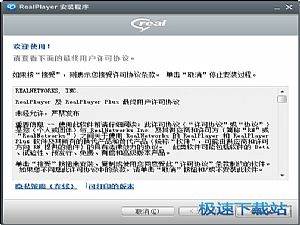巧用RealPlayer 11轻松管理iPod多媒体
时间:2012-03-30 17:55:21 作者:不思议游戏 浏览量:24

一直以来Apple iPod凭借时尚的外观与极佳的音质深受年轻人的喜爱,随着iPod价格越来越平易近人,使得更多的人首选iPod作为自己的便携音乐播放器。但每次需 iTunes同步才能实现歌曲的添加与删除,使得一些没有安装iTunes的用户感觉十分不便。不过也不必烦恼,没有iTunes你可有知名的 RealPlayer播放器,很多用户对这款播放器是非常熟悉的。最新的RealPlayer 11除了具有强大的视频、音乐播放的功能外,另一特殊功能便是可轻松实现iPod等便携MP3/MP4上的歌曲管理。到底怎么用,下面我们就以iPod mini为例,看看如何利用RealPlayer 11来管理iPod播放器。
将iPod与电脑连接后,点击RealPlayer中“刻录/传输”按钮。

刻录/传输
此时RealPlayer将自动识别出iPod便携设备,在“当前刻录机/设备”下拉列表中将出现Apple iPod选项。

Apple iPod选项
选择Apple iPod设备后,将马上进入iPod的管理界面。
RealPlayer提供的iPod管理界面也很简单实用,就算你已经习惯使用iTunes管理iPod,这样的界面你同样不会感觉陌生。

iPod的管理界面

iPod的管理界面
在iPod管理界面中,用户可按所有音乐、艺术家、唱片、流派等关键词进行分类管理,这与iTunes分类相类似。
接下来我们重点看看如何完成RealPlayer 11向iPod中上传和删除音乐,以及歌曲信息修改。
音乐上传:这里介绍两种方式将音乐上传至iPod中
1. 通过RealPlayer媒体库完成歌曲上传
在RealPlayer工具条中,选择“文件”-“将文件添加至我的媒体库”。

媒体库
在电脑中选择喜欢的歌曲添入媒体库,并可利用RealPlayer进行音乐管理。

添加媒体库
接下来,就是在媒体库中,选择喜欢的歌曲后右键点击,在弹出菜单中选择发送到Apple iPod即可,音乐便自动上传到iPod播放器上了。
2. 更为简便的方法,就是直接在本地将音乐用鼠标拖拽到RealPlayer设备管理界面中即可完成音乐上传至iPod中。

上传
音乐删除:RealPlayer链接iPod设备后,选定歌曲文件后右键点击,选择“删除”选项,便可将歌曲从iPod中快速删除。
歌曲信息修改:修改MP3的ID时也不麻烦,不管是单曲还是多首歌曲,选择后右击在弹出的对话框里选择“编辑剪辑信息”,立即就能进行修改。

信息修改

编辑信息
怎么样?即使没有iTunes,使用你的RealPlayer同样可以轻松同步iPod播放器,上面介绍的办法绝对简洁可行,喜欢的话你也试试。
RealPlayer 18.1.15.215 官方英文版
- 软件性质:国外软件
- 授权方式:免费版
- 软件语言:多国语言
- 软件大小:63286 KB
- 下载次数:1953 次
- 更新时间:2019/4/10 0:56:23
- 运行平台:WinXP,Win7...
- 软件描述:RealPlayer作为伴随着Windows这么多年的媒体播放器,相信大家已经非... [立即下载]
相关资讯
相关软件
- 怎么将网易云音乐缓存转换为MP3文件?
- 比特精灵下载BT种子BT电影教程
- 土豆聊天软件Potato Chat中文设置教程
- 怎么注册Potato Chat?土豆聊天注册账号教程...
- 浮云音频降噪软件对MP3降噪处理教程
- 英雄联盟官方助手登陆失败问题解决方法
- 蜜蜂剪辑添加视频特效教程
- 比特彗星下载BT种子电影教程
- 好图看看安装与卸载
- 豪迪QQ群发器发送好友使用方法介绍
- 生意专家教你如何做好短信营销
- 怎么使用有道云笔记APP收藏网页链接?
- 怎么在有道云笔记APP中添加文字笔记
- 怎么移除手机QQ导航栏中的QQ看点按钮?
- 怎么对PDF文档添加文字水印和图片水印?
- 批量向视频添加文字水印和图片水印教程
- APE Player播放APE音乐和转换格式教程
- 360桌面助手整理桌面图标及添加待办事项教程...
- Clavier Plus设置微信电脑版快捷键教程
- 易达精细进销存新增销售记录和商品信息教程...